标题:"水星MW301RE扩展器手机怎么设置?"的相关路由器教程资料分享。- 【WiFi之家网】编辑整理。
在本文中,鸿哥将给大家详细介绍,使用手机设置水星MW301RE扩展器的方法。
用手机设置水星MW301RE扩展器的步骤,和用笔记本电脑设置时的步骤相同,鸿哥建议都按照下面的这个步骤顺序来操作。
确定无线参数
连接无线信号
设置扩展信号
调整摆放位置
重要提示:
(1)、如果你的水星MW301RE扩展器,已经设置扩展了无线信号;现在需要重新设置它,扩展其他的无线信号。
需要先把这台水星MW301RE扩展器恢复出厂设置,然后按照本文的方法来设置。
水星MW301RE扩展器恢复出厂设置的详细操作步骤,请阅读下面的教程:
水星MW301RE扩展器怎么恢复出厂设置?
(2)、家里有笔记本电脑的同学,可以用笔记本电脑来设置,详细的设置步骤,请阅读教程:
水星MW301RE扩展器怎么设置?(电脑)
第一步、确定无线参数
水星MW301RE是一台无线扩展器,用来扩展无线信号的覆盖范围。
所以,在对水星MW301RE进行设置之前,你应该知道,需要扩展的无线信号名称、无线密码。
如果不清楚主路由器的无线名称、无线密码,请登录到主路由器的设置界面进行查看。
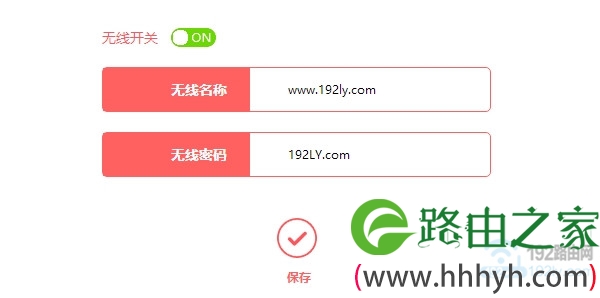
第二步、连接无线信号
新买的、恢复出厂设置后的MW301RE扩展器,在接通电源后,会发射一个默认的无线信号。
用手机设置它扩展无线信号时,手机需要先连接到这个默认的无线信号,才可以进行设置。

重要提示:
水星MW301RE扩展器的默认无线信号名称是:MERCURY_RE_XXXX(X表示字母或者数字,是一个变量);并且这个默认的无线信号没有加密,即没有密码。
第三步、设置扩展信号
1、设置登录密码
在手机浏览器中输入:melogin.cn ,打开设置界面——>设置一个登录密码,如下图所示。
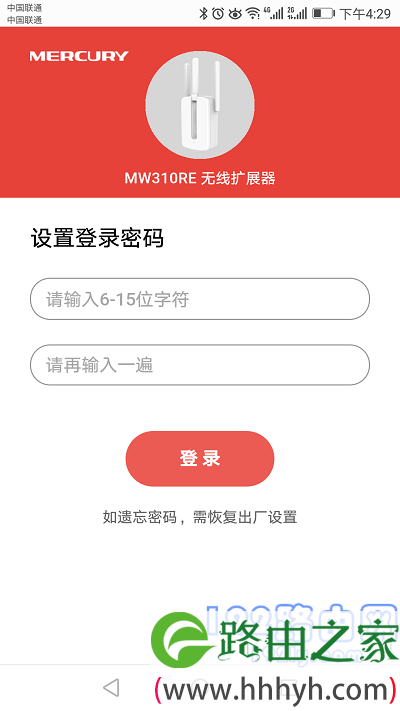
可能遇到的问题:
很多同学操作的时候,在手机浏览器中输入:melogin.cn后,打不开设置界面。
这个问题的解决办法,请阅读鸿哥写的另一篇教程:
水星扩展器melogin.cn打不开怎么办?
2、选择无线信号
水星MW301RE扩展器,会自动扫描附近的无线信号;各位同学请等待几秒钟,然后在扫描的结果中,找到、选择需要扩展的无线信号。
本文演示的时候,鸿哥需要扩展 www.192ly.com 这个无线信号;所以,我在扫描的结果中,选中 www.192ly.com 这个无线信号,如下图所示。
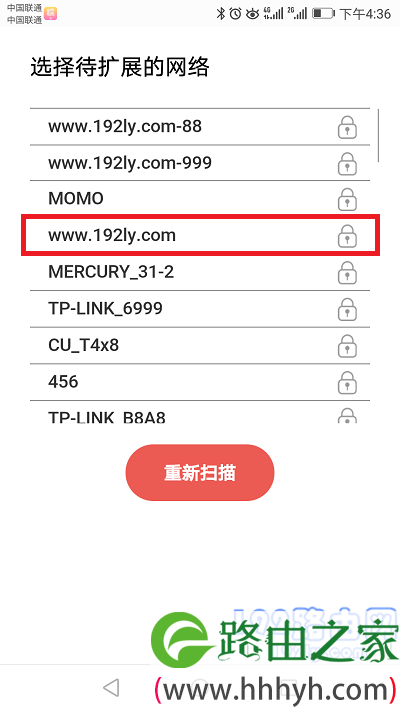
3、填写无线密码
先填写被扩展无线信号的密码——>然后设置水星MW301RE扩展器的无线名称。
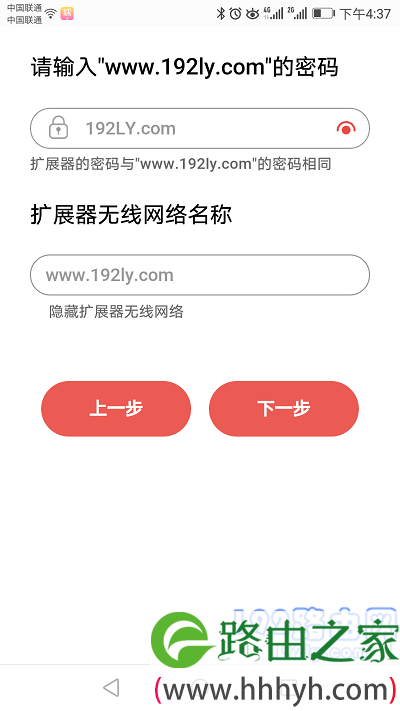
重要提示:
水星MW301RE扩展器的无线名称,建议设置成,与被扩展的无线信号名称相同。
本例演示的时候,被扩展的无线信号名称是:www.192ly.com,所以我把扩展器的无线名称,也设置成:www.192ly.com 。
4、检查设置是否成功
此时,页面中会提示你观察扩展器的指示灯状态,从而判断设置是否成功。
水星MW301RE扩展器指示灯状态说明:
指示灯状态是:绿色、橙色常亮,表示扩展无线信号成功。
指示灯状态是:红色闪烁,表示正在扩展无线信号。
指示灯状态是:红色常亮,表示扩展无线信号失败。
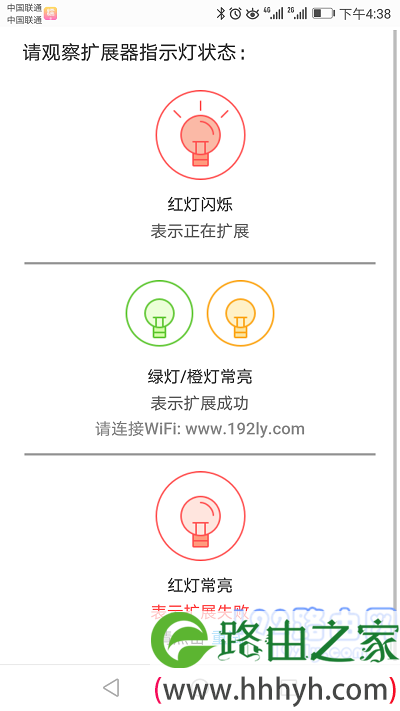
重要提示:
设置成功后,水星MW301RE扩展器原来默认的信号会消失。无线名称、无线密码,与原来路由器的无线名称和密码相同了。所以,让你的手机,连接原来的无线信号即可。
鸿哥演示的时候,原来的无线信号名称是:www.192ly.com;所以,现在让我的手机,连接到www.192ly.com 这个无线信号就可以了。
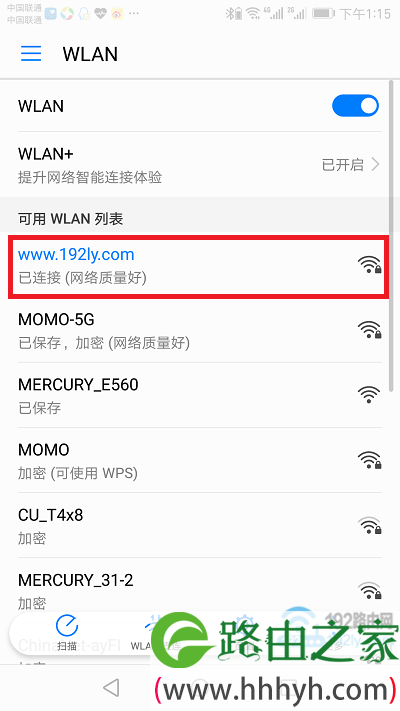
第四步、调整扩展器位置
水星MW301RE扩展器指示灯状态是:绿色常亮、橙色常亮 的时候,都表示扩展信号成功。
但是,只有绿色常亮的时候,说明扩展器、主路由器之间的距离适中。
所以,如果的水星MW301RE扩展器,它的指示灯是:橙色常亮;这时候,你需要调整它的摆放位置,直到指示灯显示:绿色常亮。

以上就是关于“水星MW301RE扩展器手机怎么设置?”的教程!
原创文章,作者:路由器,如若转载,请注明出处:https://www.224m.com/95521.html



